-
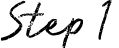 お好みの
お好みの
カレンダーを選択作成したいカレンダーの
タイプを選択します。 -
 写真をアップロードカレンダーに載せる写真を
写真をアップロードカレンダーに載せる写真を
アップロードします。 -
 自分好みの
自分好みの
カレンダーにアレンジスタンプでデコったり、
コメントを入れてアレンジ。 -
 プレビューで確認後
プレビューで確認後
注文完了お気に入りのカレンダーが
できたら、注文して完了。
カレンダー作成から注文完了までは、たった4ステップ。使いやすい画面で、誰でもかんたんに操作できます。
カレンダー作成画面から無料でお試しいただけますので、まずはお気軽にオリジナルカレンダーの作成をお楽しみください。
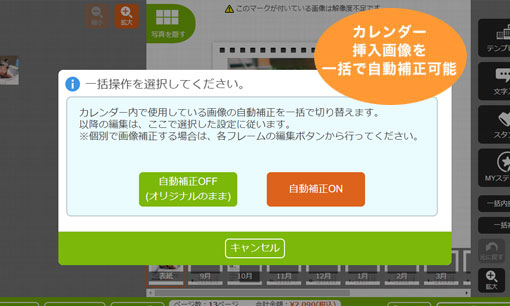
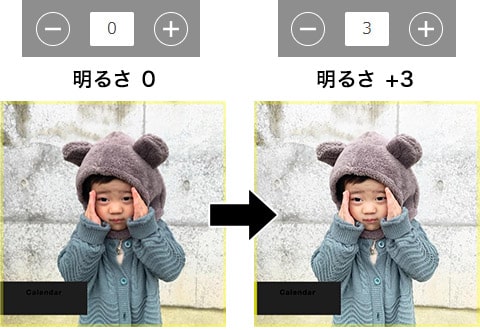
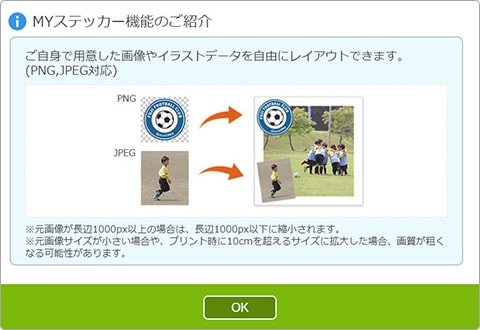
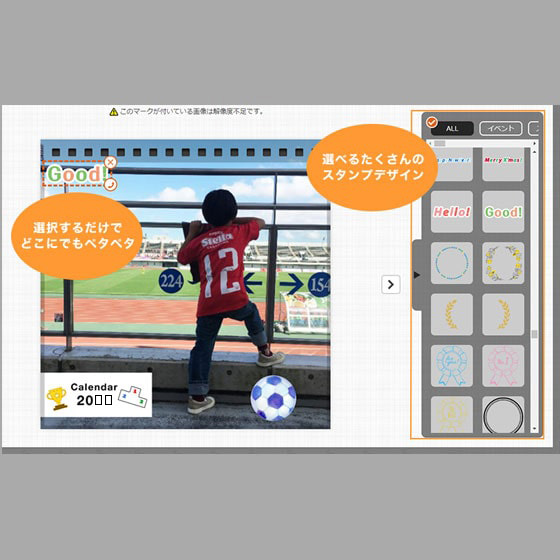
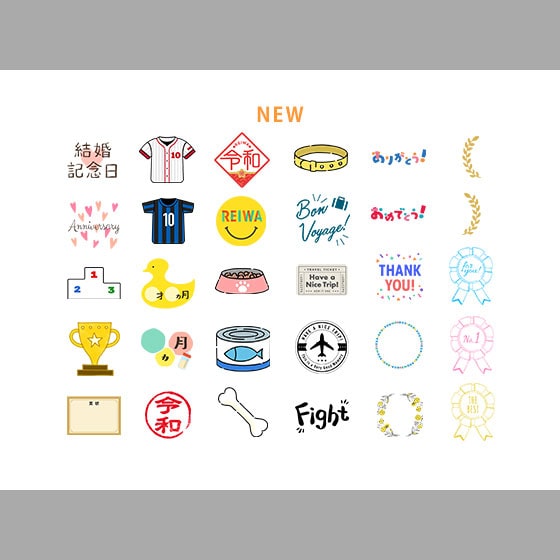
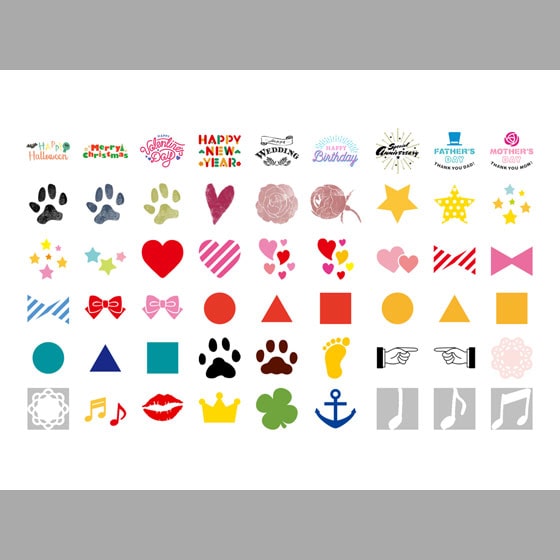
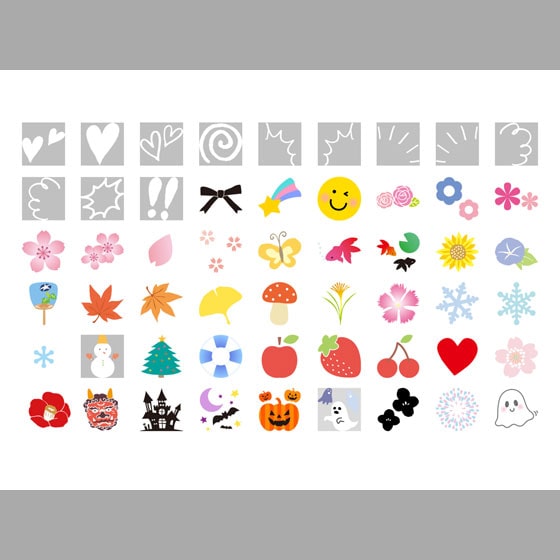

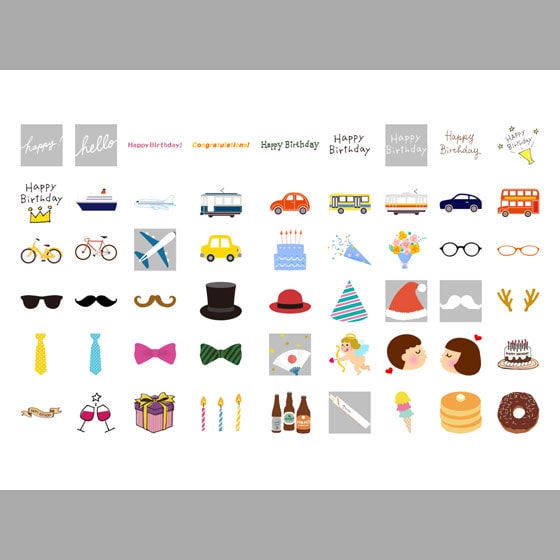
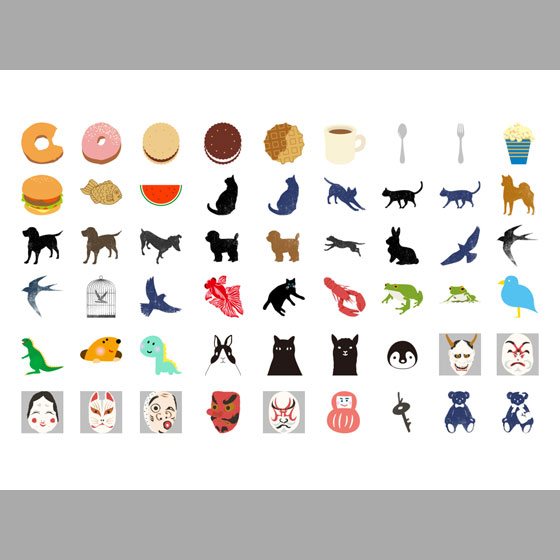
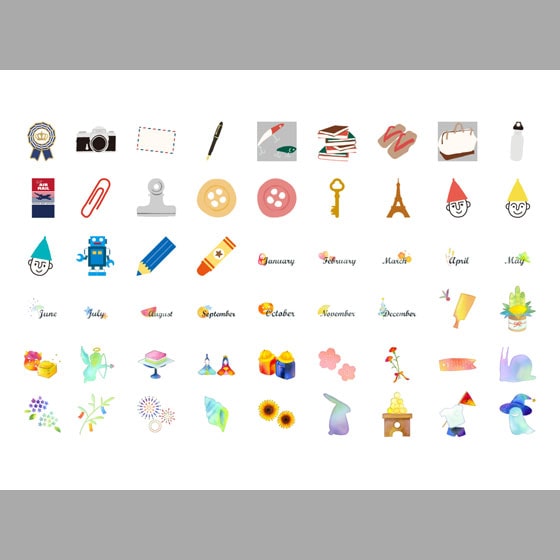
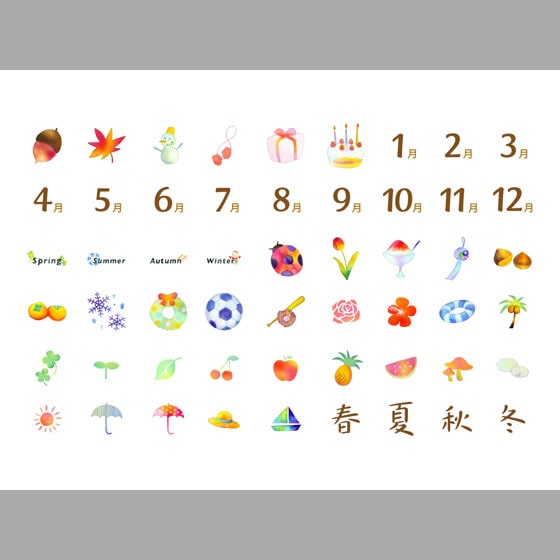
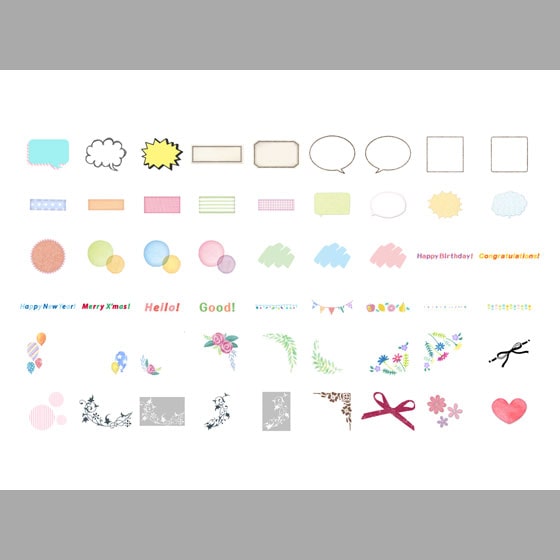
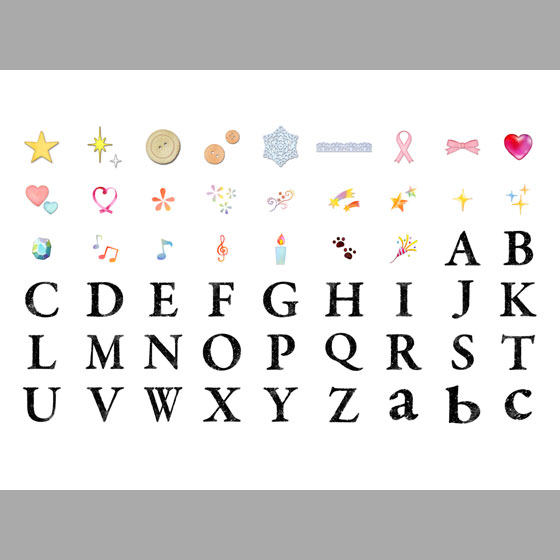
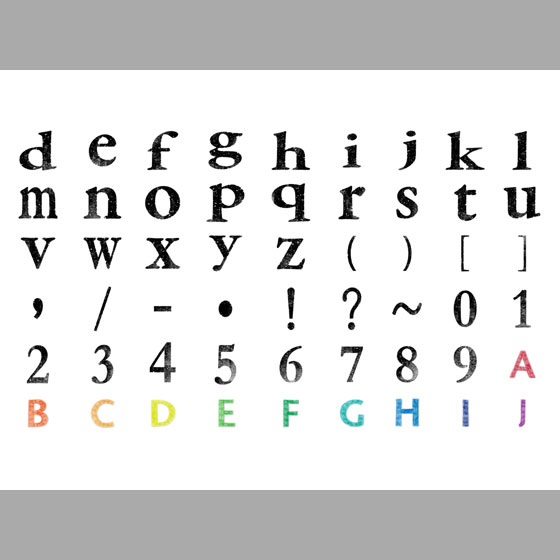
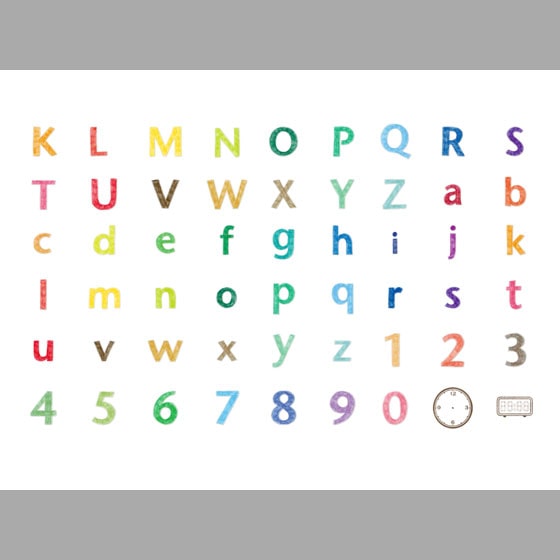
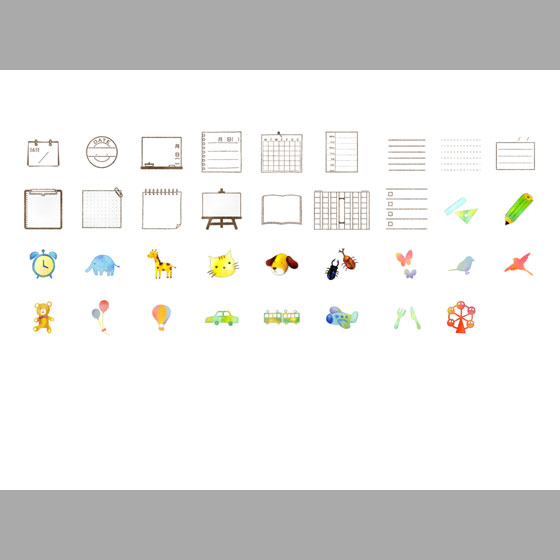
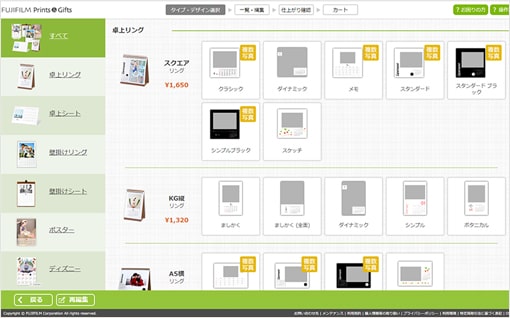
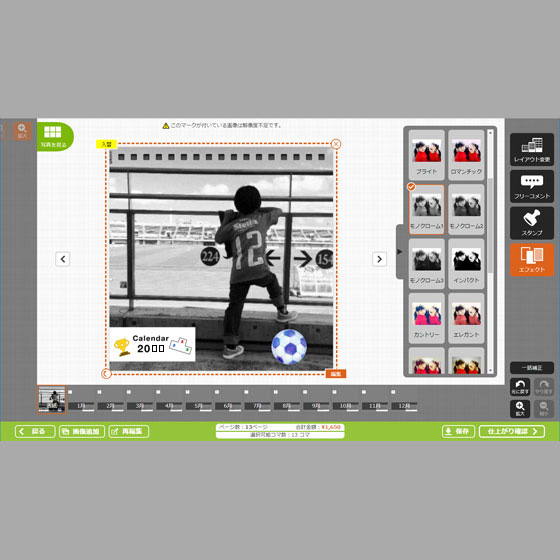
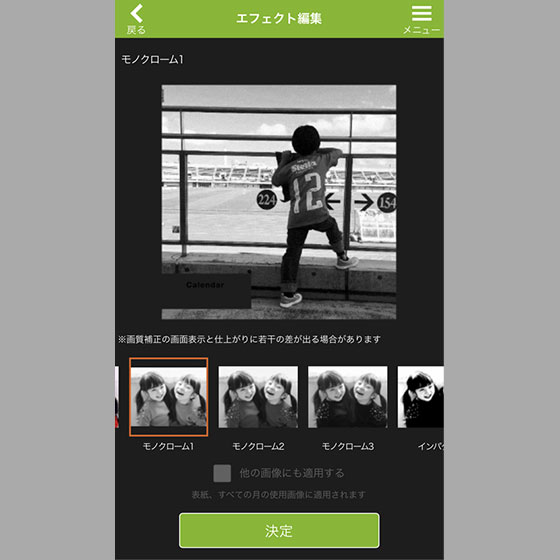
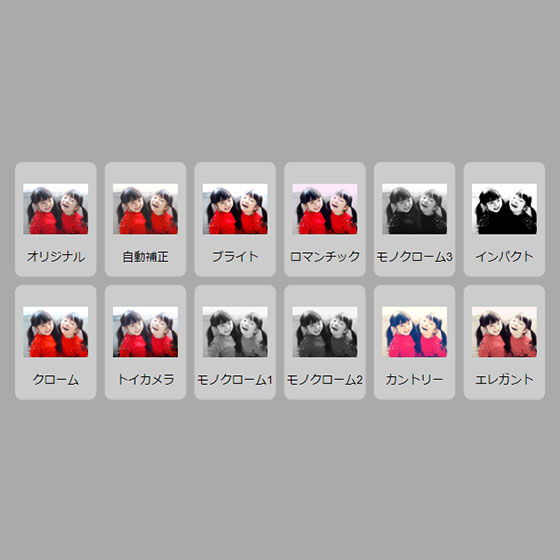
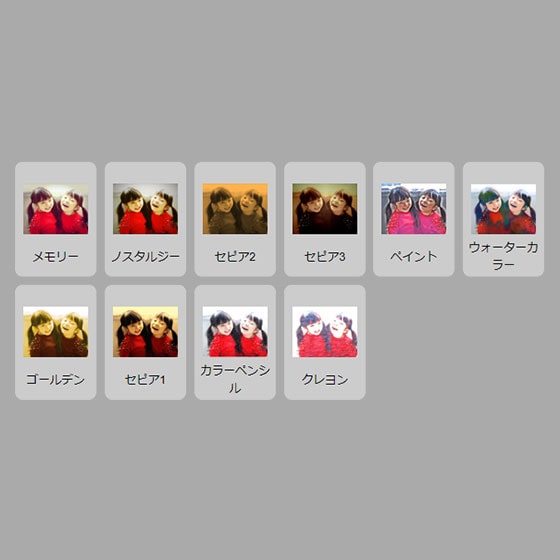
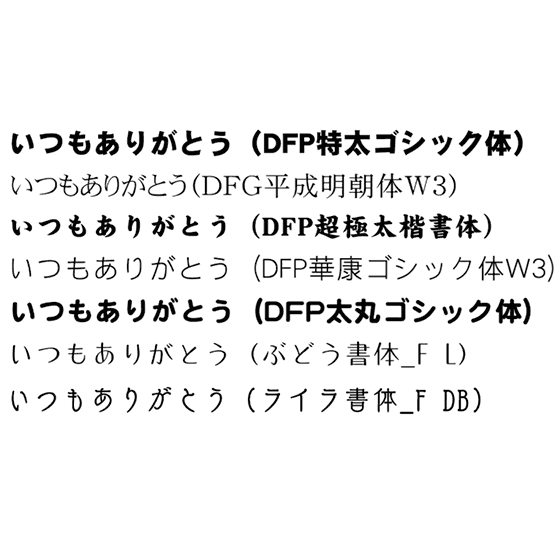
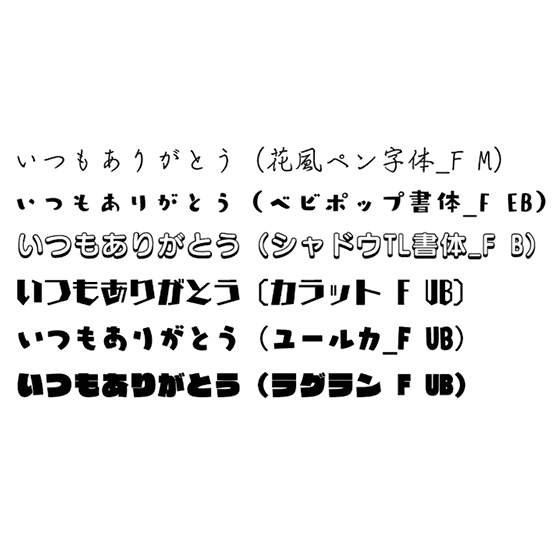
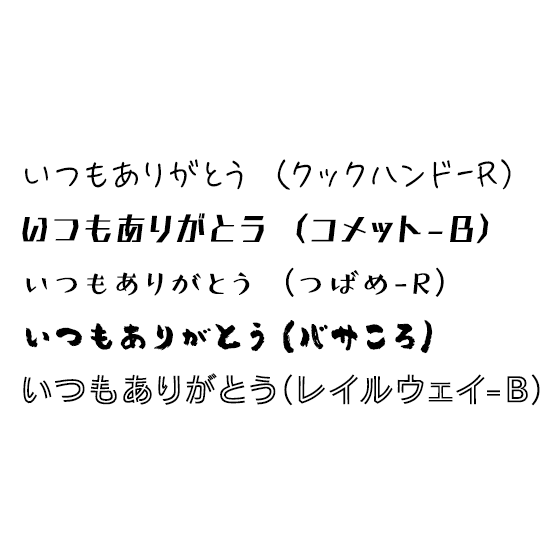
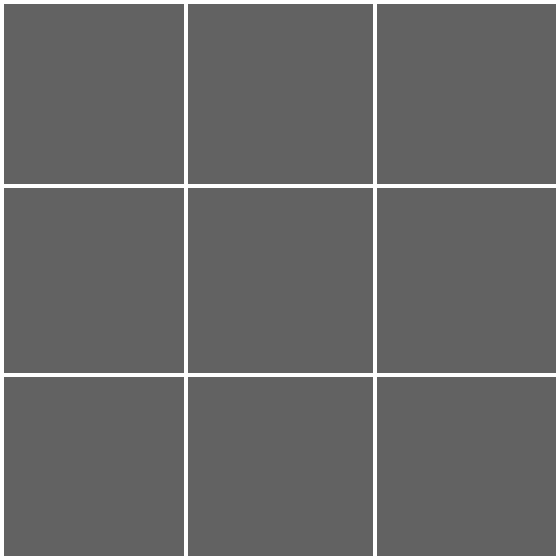
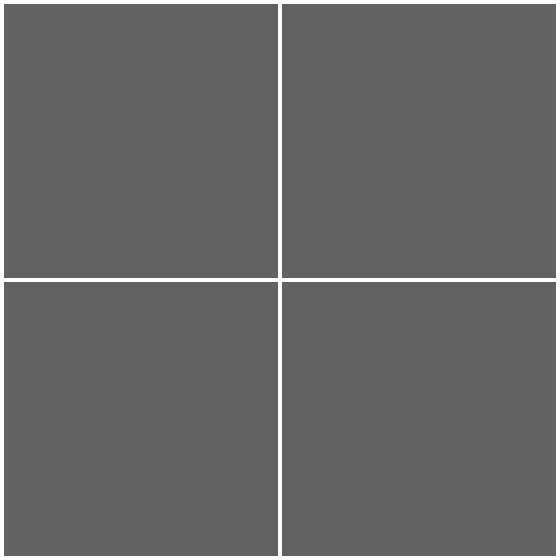
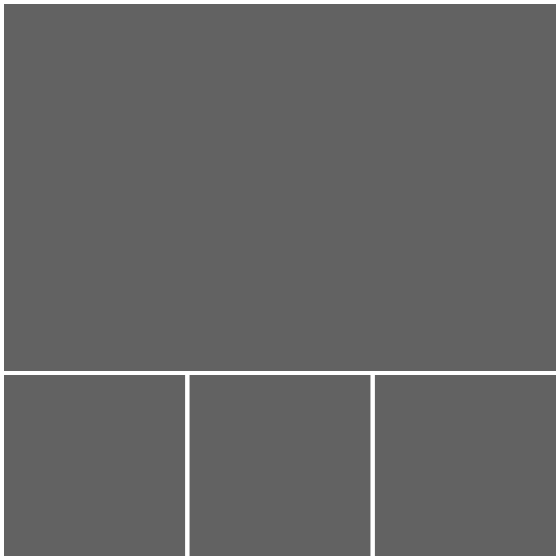
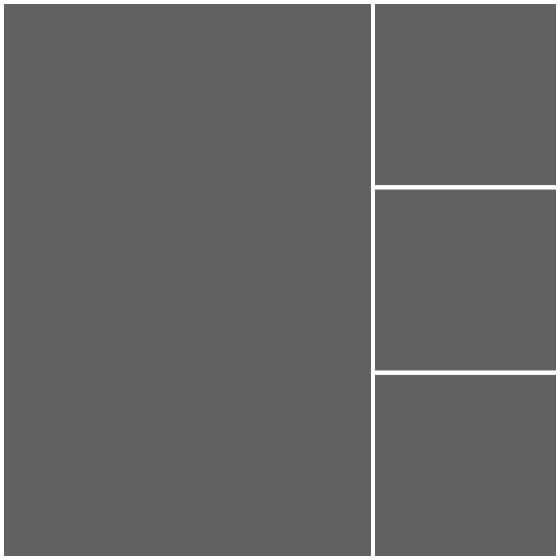
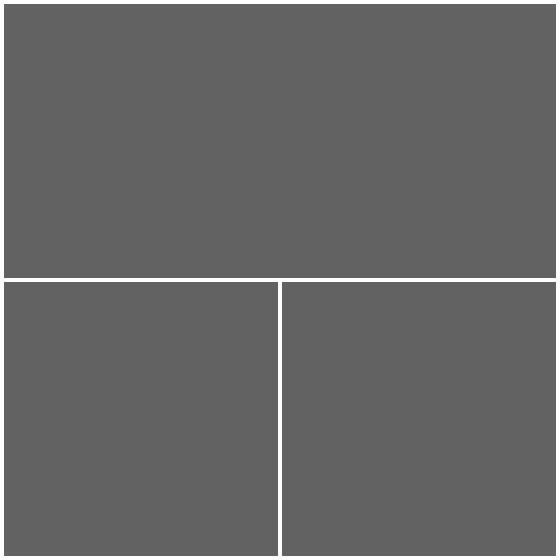
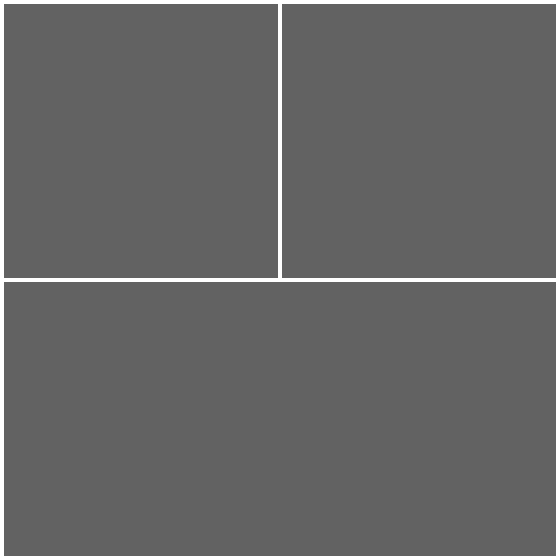
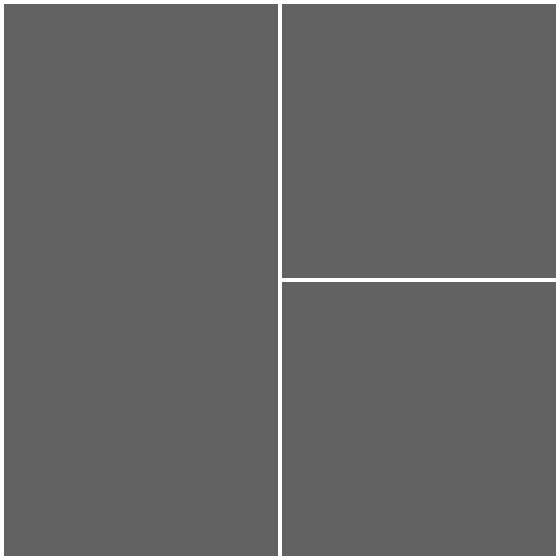
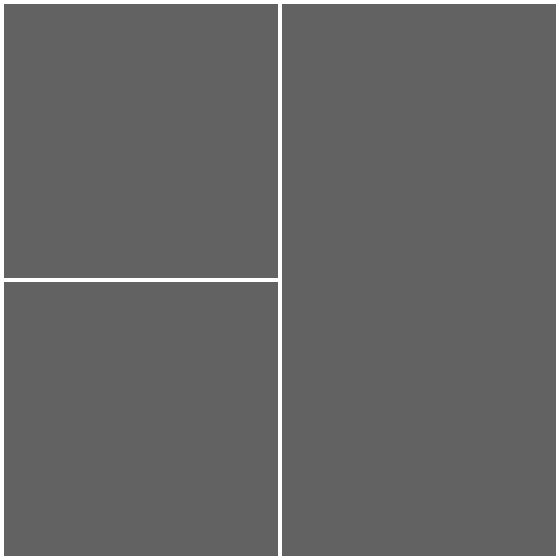
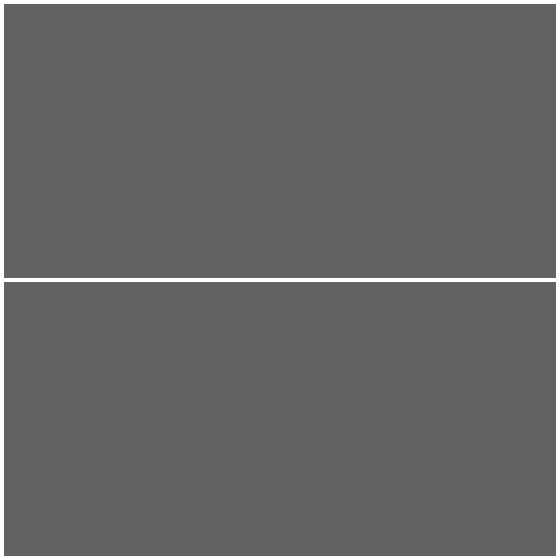
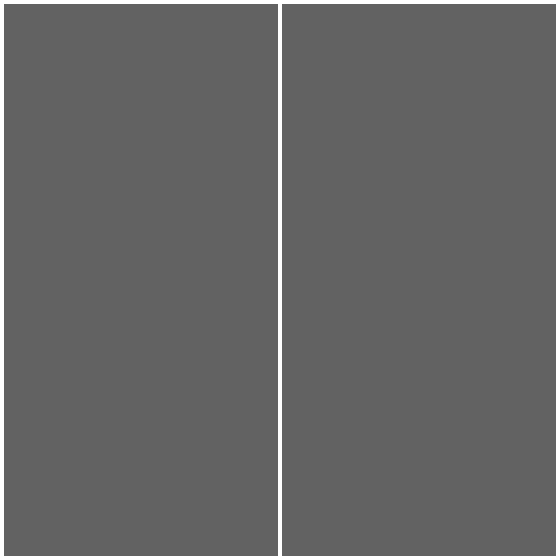
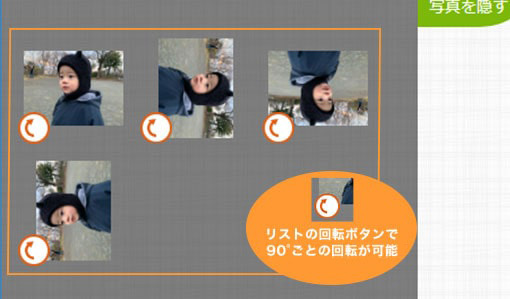
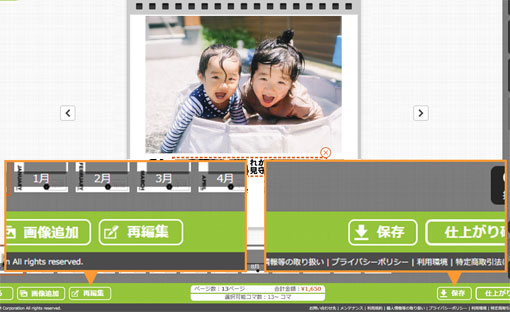
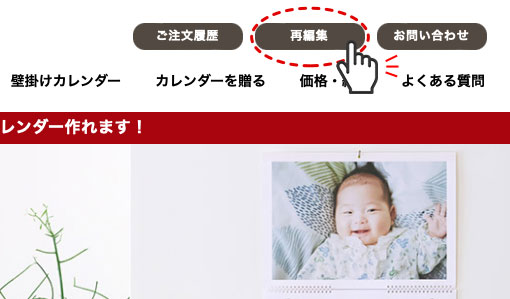
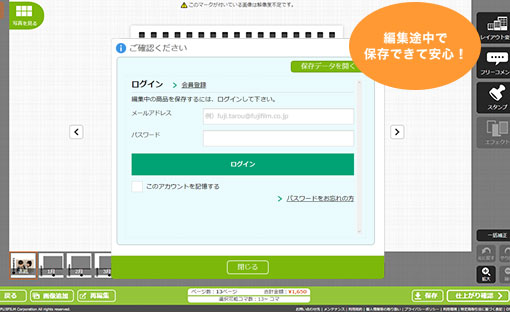
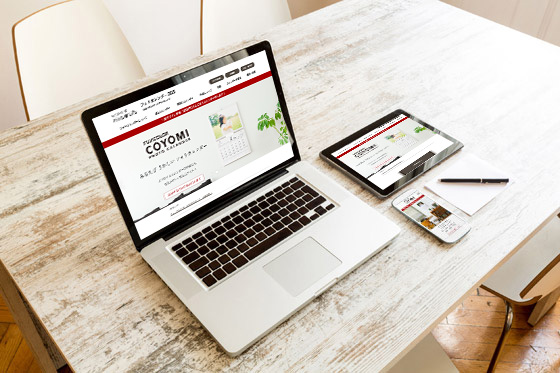







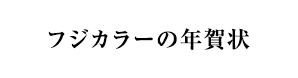

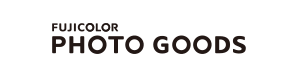
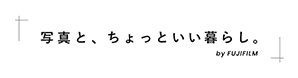


自由にコメントも書き込めます
写真の下などに、お好きなコメントを入れられます。文字のフォントや色、スタイルも、自由に調節可能。写真にあわせたコメントを入れると、思い出のシーンがより鮮明によみがえります。